Dôležité: V Exceli pre Microsoft 365 a Exceli 2021 sa Power View odstráni 12. októbra 2021. Alternatívne môžete použiť interaktívne vizuálne prostredie poskytované aplikáciou Power BI Desktop, ktorú si môžete bezplatne stiahnuť. Môžete tiež jednoducho importovať excelové zošity do aplikácie Power BI Desktop.
V Power View môžete zoradiť tabuľku alebo maticu tak, aby sa údaje v poradí, v akom ich chcete zobraziť. Poradie údajov môžete okamžite zmeniť zoradenie tabuľky alebo matice podľa ľubovoľného stĺpca (okrem stĺpcov obrázka).
Poznámka: Ak zoraďovanie v Power View používate SharePoint, musíte byť v režime úprav. V tabuľke alebo matici, ktorú chcete zoradiť, kliknite na položku Upraviť zostavu v ľavej hornej časti oblasti zostavy.
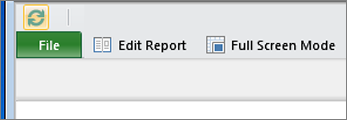
-
V tabuľke alebo matici kliknite na záhlavia stĺpcov, ktoré chcete zoradiť. Vedľa záhlavia sa zobrazí šípka nahor alebo nadol, ktorá znázorňuje, že pole je zoradené vzostupne alebo zostupne.
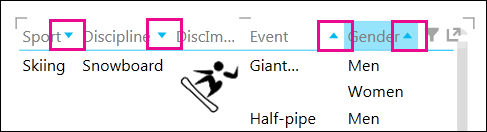
-
Kliknutím na šípku obrátite spôsob zoradenia. Môžete zoraďovať text, čísla, dátumy a časy. Stĺpce obrázka nie je možné zoradiť.
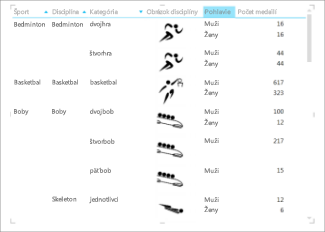
Všimnite si, že vedľa položky Pohlavie alebo Počet medailí sa žiadne šípky nachádzajú. Pohlavie používa predvolený spôsob zoradenia podľa abecedy. Počet medailí, pole hodnoty, sa v tomto zobrazení nezatriedi.
-
V maticách môžete zoradiť celú maticu podľa jedného číselného stĺpca alebo môžete maticu zoradiť podľa jedného nečíselných stĺpcov v každej úrovni zoskupenia. Predpokladajme, že máte maticu zoskupenej podľa stĺpca Sport so stĺpcami Discipline, Event a Year Count. Zoraďovať môžete len podľa stĺpca Počet rokov alebo môžete zoraďovať podľa jedného alebo viacerých z ďalších 3 polí (Sport, Discipline, Event) podľa poradia, v akom sa zobrazujú v matici.
Poznámka: V plochej tabuľke môžete zoraďovať len podľa jedného stĺpca naraz.
Nižšie matica je zoradený podľa počtu rokov. Ak zoradenie podľa počtu rokov, počas ktoré sa podujatie prehralo, matica sa zoradí podľa športov, kde sa najpopulrnejšie roky hrali minimálne roky. V rámci športov Discipline sa tiež zoraďuje od väčšiny rokov k najmenším rokoch a potom podľa abecedy pre disciplíny so zodpovedajúcimi súčtami.
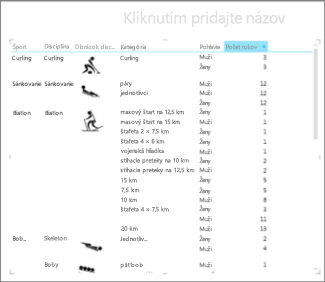
A táto matica je zoradený podľa disciplíny.
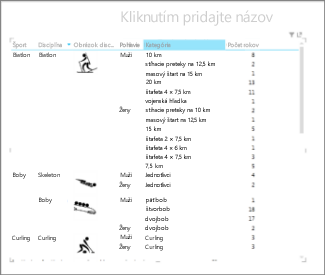
Pozrite tiež
Zoradenie grafu vo funkcii Power View
Power View a Power Pivot – videá
Kurz: Analýza údajov kontingenčnej tabuľky pomocou dátového modelu v Exceli 2013










